A Windows 10 build 10130 újdonságai
A Microsoft kiadta a Windows 10 új buildjét. A Build 10130 számos változást tartalmaz a Windows 10 Insider Preview korábban kiadott buildjéhez képest. Előtted frissítés a Windows 10 10130-as verziójához, érdemes tudni, hogy pontosan mi változott ebben a buildben. Íme egy rövid lista a változásokról.
Hirdetés
Testreszabható Start menü
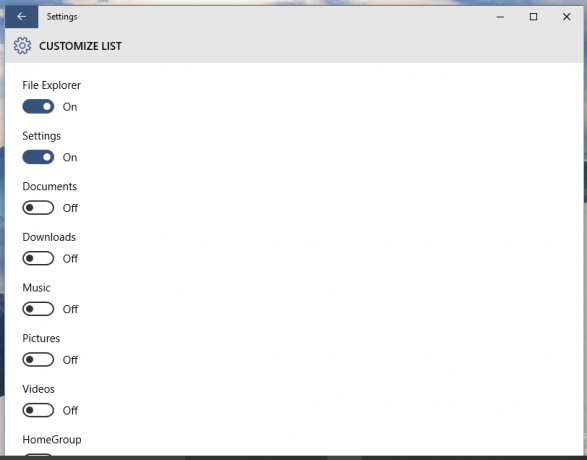 A Microsoft további testreszabási lehetőségeket adott a Start menühöz. A Beállítások alkalmazás új beállításai lehetővé teszik a végfelhasználó számára a Start menü bal alsó részén megjelenő elemek testreszabását. Ehhez a területhez olyan elemeket lehet hozzáadni, mint a dokumentumok, az otthoni csoport, a felhasználói profilmappa és számos más gyakran elérhető hely. További részletek itt: A Start menü testreszabása Windows 10 rendszerben.
A Microsoft további testreszabási lehetőségeket adott a Start menühöz. A Beállítások alkalmazás új beállításai lehetővé teszik a végfelhasználó számára a Start menü bal alsó részén megjelenő elemek testreszabását. Ehhez a területhez olyan elemeket lehet hozzáadni, mint a dokumentumok, az otthoni csoport, a felhasználói profilmappa és számos más gyakran elérhető hely. További részletek itt: A Start menü testreszabása Windows 10 rendszerben.Ikon tervezés
Az ikonok megjelenése ismét frissítve lett, hogy tükrözze a Microsoft tervezési nyelvét, de a Windows 7 ikonjainak köszönhetően konzisztensebb és egységesebb megjelenést és érzetet biztosítson.
 Az utolsó sor a Windows 10 aktuális ikonjait jeleníti meg. Ha érdekli ezen ikonok letöltése, kérjük, olvassa el a következő cikket: Töltse le az ikonokat a Windows 10 build 10125 verziójából.
Az utolsó sor a Windows 10 aktuális ikonjait jeleníti meg. Ha érdekli ezen ikonok letöltése, kérjük, olvassa el a következő cikket: Töltse le az ikonokat a Windows 10 build 10125 verziójából.
Ugráslisták a tálcán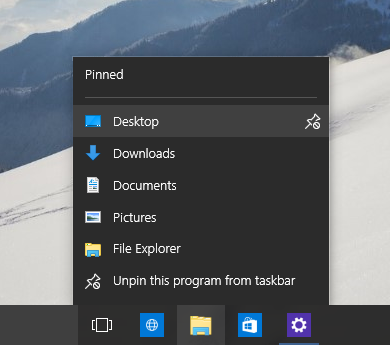
Ez az összeállítás finomabb kinézetű ugrólistákat tartalmaz. Mostantól megegyezik a Start és a Windows 10 Tálcájának új felhasználói felületének többi részével. Kattintson a jobb gombbal a File Explorer elemre, ha rögzítve van a tálcára, és nézze meg a frissített ugrólistákat.
Start menü/Folyamatos fejlesztések
Ha táblagép módban van, most a felső szélétől csúsztatva megnyithatja az alkalmazásparancsokat, ha az alkalmazás rendelkezik velük, ugyanúgy, mint a Windows 8.1 rendszerben. Ezenkívül kiválaszthat egy alkalmazást egy alfabetikus listából:
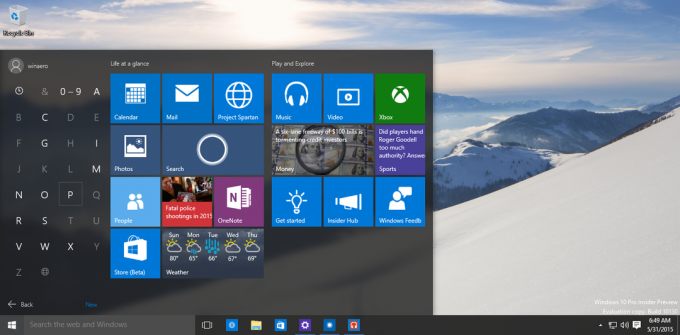
 Microsoft Edge / a "Spartan" böngésző
Microsoft Edge / a "Spartan" böngésző
A Microsoft Edge ebben a buildben képes rögzíteni/feloldani a Cortana ablaktáblát, a Kedvencek panelt, az Olvasólista panelt vagy a böngésző bármely más paneljét.

Virtuális asztali számítógépek
A Windows 10 build 10130 tálcája alapértelmezés szerint csak az aktuális asztali alkalmazásokat jeleníti meg. Az itt leírtak szerint módosítható, hogy megjelenjenek az alkalmazások más asztali számítógépek tálcáiról: Hogyan jelenítheti meg csak az aktuális asztal ablakait a tálcán a Windows 10 rendszerben
Cortana
A Cortana kapott egy billentyűkódot, Győzelem + C. Korábban ezt a gyorsbillentyűt használták a Charms megnyitására a Windows 8/8.1 rendszerben. Lásd a a Win billentyűkkel ellátott Windows billentyűparancsok végső listája.
Microsoft Print PDF-be
A Windows 10 PDF formátumba való nyomtatására szolgáló szolgáltatásának neve „Microsoft Print to PDF”. A kipróbáláshoz egyszerűen válassza ki a "Nyomtatás" lehetőséget egy alkalmazásban, és válassza ki a "Microsoft Print to PDF" nyomtatót. Ez nem egy átütő fejlesztés – telepíthet ingyenes asztali alkalmazásokat, például a doPDF-et, hogy ugyanezt érje el Windows 7 és korábbi rendszereken.
Ezenkívül a Windows 10 lehetővé teszi a videók teljes képernyős lejátszását a Filmek és TV alkalmazás segítségével.

